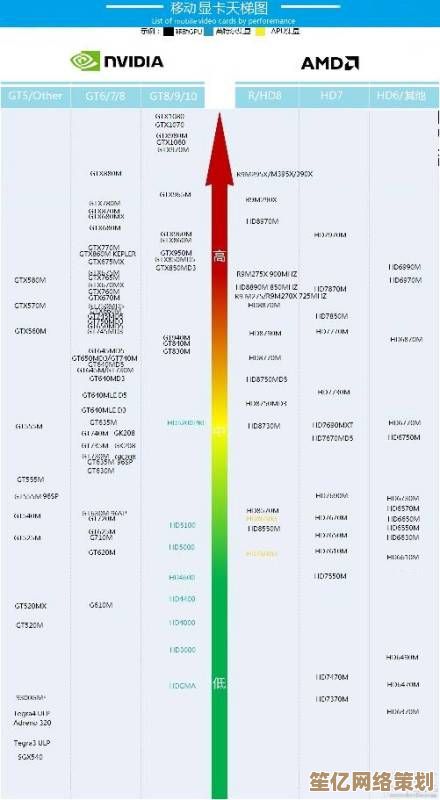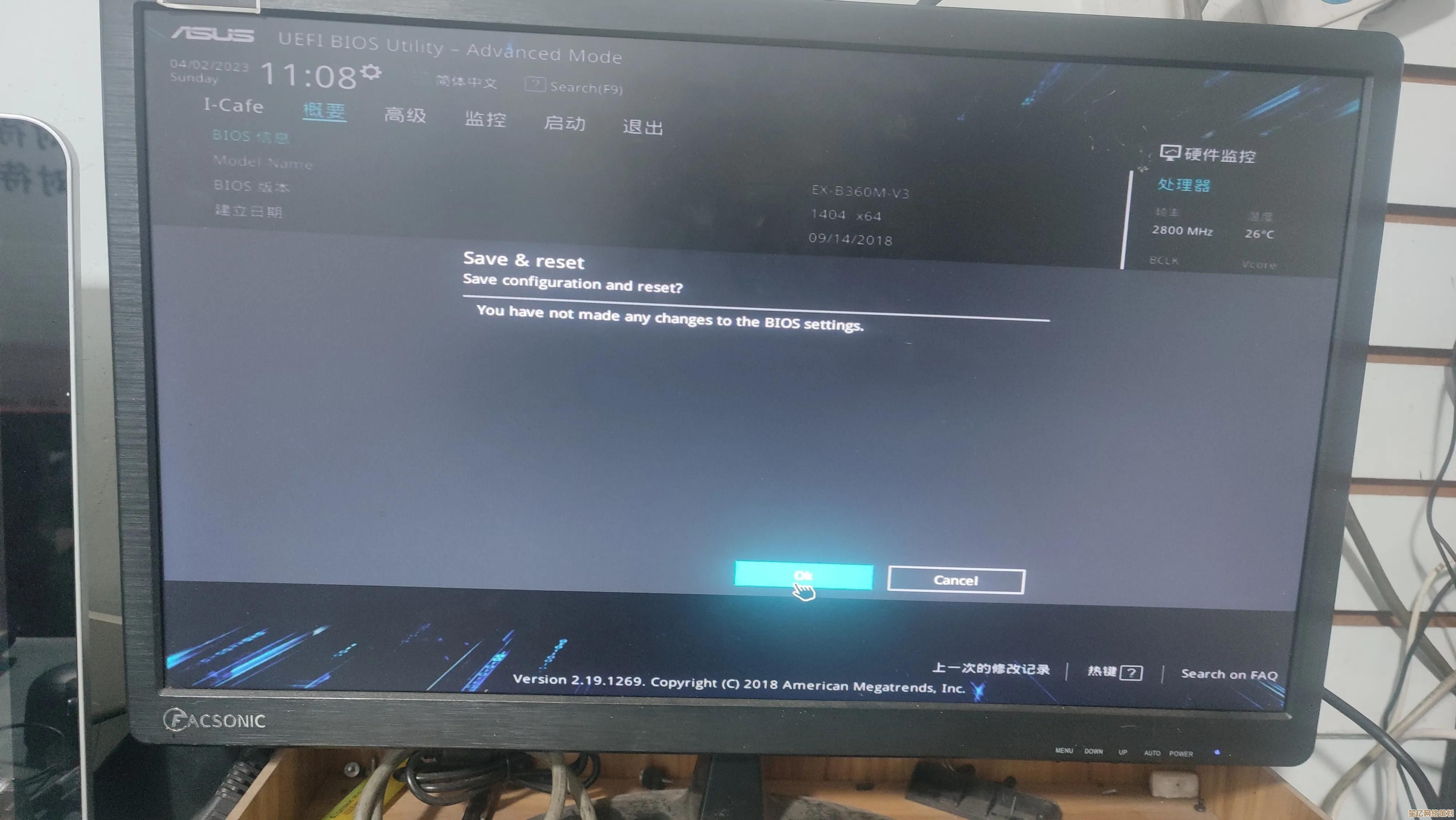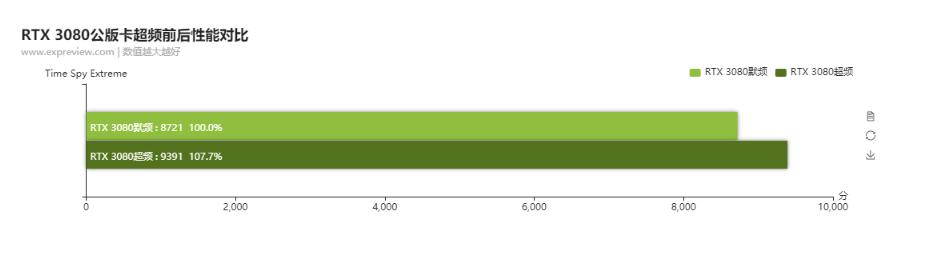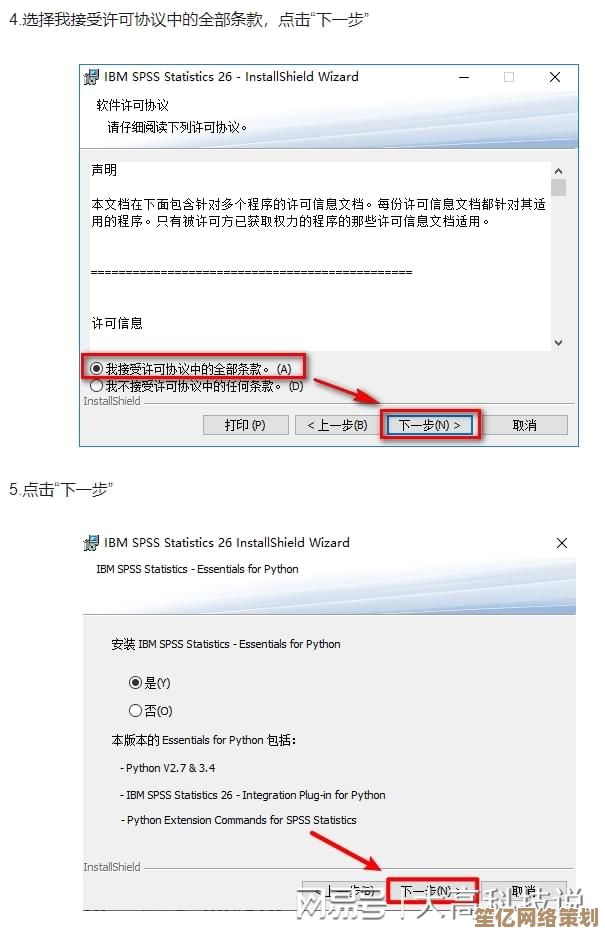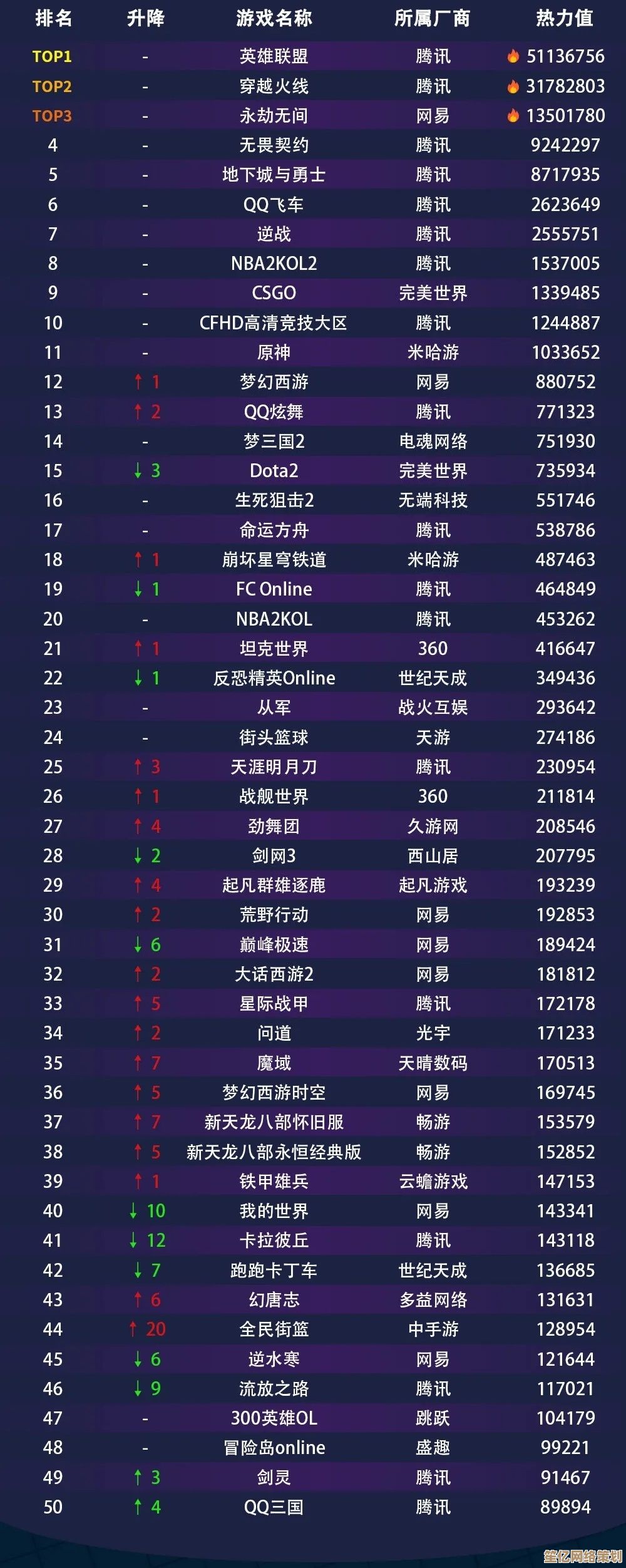爱普生打印机驱动获取及安装方法完整教程分享
- 问答
- 2025-10-01 23:27:18
- 1
先别急着下载!搞清楚型号是第一步
很多人(比如当时的我)一上来就冲去百度搜“爱普生驱动下载”,结果下了一堆牛头不对马嘴的安装包。打印机型号通常就在机身正面或侧面贴纸上,比如L系列、R系列、WF系列,数字和字母一定要抄全,比如我那台是“L3151”,而L3150和L3158的驱动根本不通用的。
💡 个人脑洞:有时候型号标签被墨水糊住了( ironic,对吧?),可以翻翻购买记录或原始包装盒,爱普生老款机型甚至得掀开进纸盖找隐蔽标签……
官网下载最稳,但路径有点绕
第三方网站虽然排在前几个搜索结果,但容易捆绑软件或版本过旧。强烈建议直接搜“爱普生中国官网” → 服务支持 → 驱动下载 → 输入型号,这里有个坑:页面会自动识别你的操作系统,但如果你用的是Win11或Mac新系统,偶尔会显示“暂无驱动”,这时可以试试选低一版的系统(比如Win10),大概率兼容。
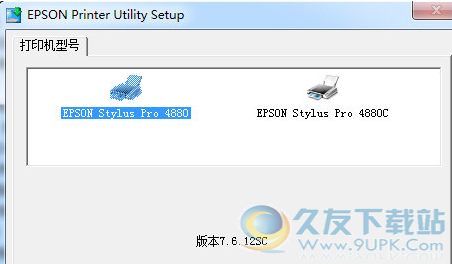
我上次帮朋友装XP系统下的老款针式打印机驱动,官网居然还真有保留……感动哭了。
安装时最容易翻车的几个点
-
USB连接要先插线还是后插线?
官方流程会建议“先安装驱动再插USB”,但实际Win10/Win11经常自动识别,反而可能冲突,我的经验是:先插线让系统自己蹦出硬件识别,再立刻运行下载的驱动安装包,成功率更高。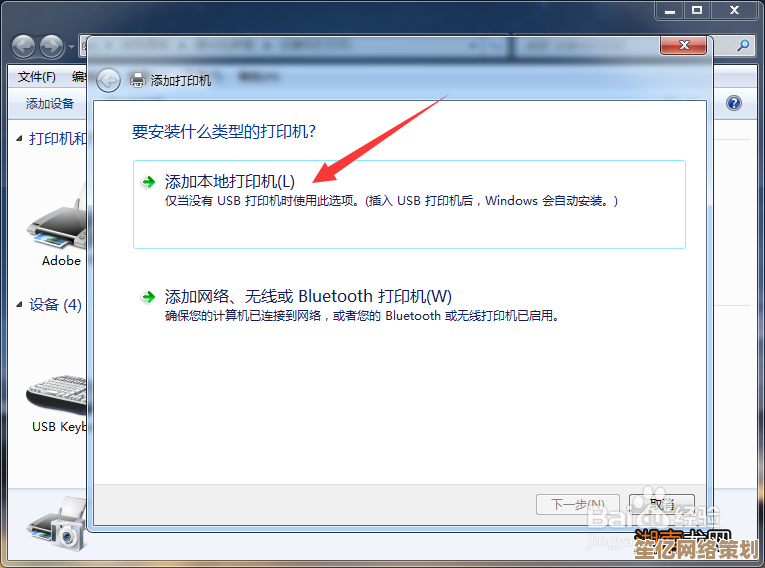
-
无线安装反而更简单?
新机型像L4266这类支持Wi-Fi Direct的,其实不用数据线也能装,在打印机面板上找到网络配置 → 打印二维码/生成Wi-Fi直连密码,手机或电脑直接连接打印机热点后再装驱动,一气呵成(但第一次可能要多试几次)。 -
那个“附加软件”要不要勾选?
扫描工具、墨水监控插件等,如果你不用就别装!占内存还弹通知(我恨弹窗),但“状态监控器”建议留着,不然没了墨水提醒容易打到一半断色。
如果还是失败?试试这些邪门操作
- 重启大法好!重启电脑和打印机,90%的玄学问题能解决;
- 换USB口,机箱后方的接口比前面的稳定;
- 关闭杀毒软件防火墙(尤其是360,别问我怎么知道的);
- 去设备管理器里把残留的旧驱动卸载干净再重试。
最后说句大实话:现在新机型支持自动驱动推送(比如Win10以上连Wi-Fi后自动识别),但老旧型号还是得靠手动折腾,如果你实在搞不定,直接打爱普生客服400-810-9977,技术小哥其实挺耐心的——虽然等待音听了想睡觉。
希望你们不用像我那样,对着打印机磕头三个小时才打好一张测试页🙏。
本文由瞿欣合于2025-10-01发表在笙亿网络策划,如有疑问,请联系我们。
本文链接:http://waw.haoid.cn/wenda/16322.html